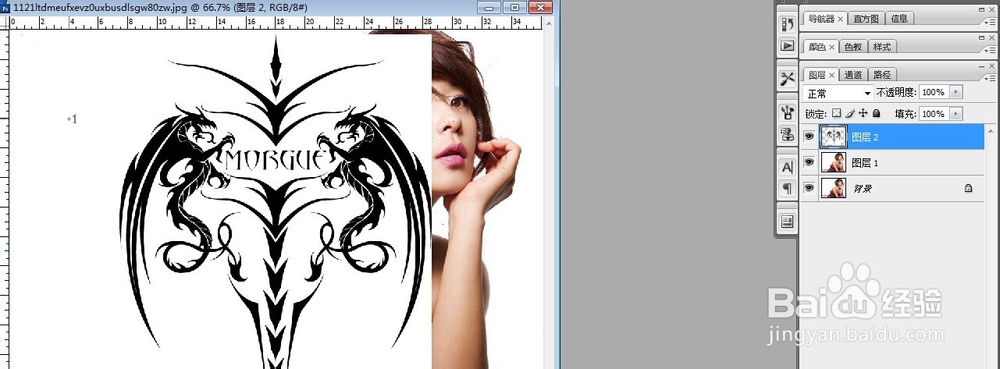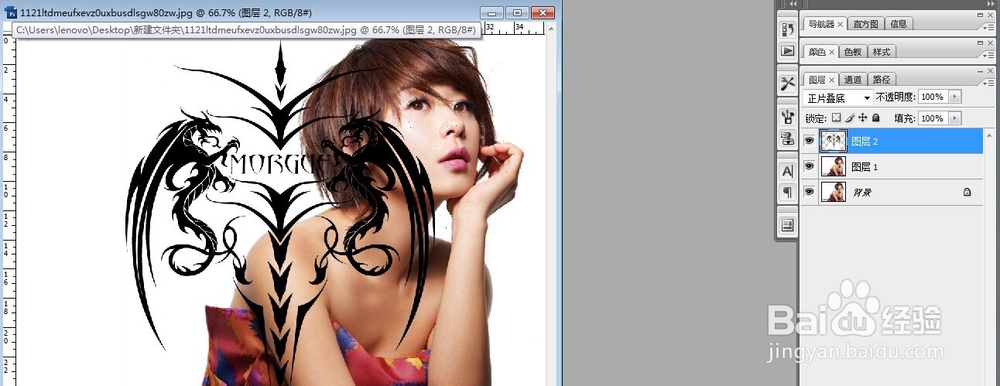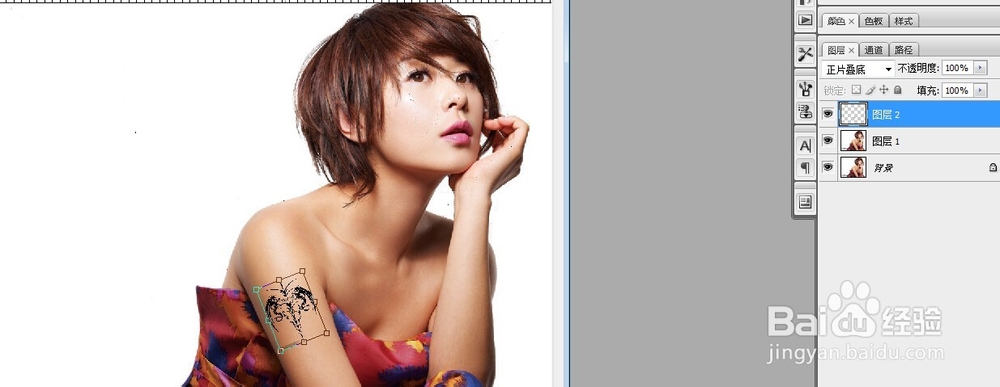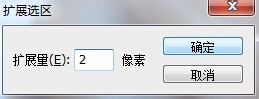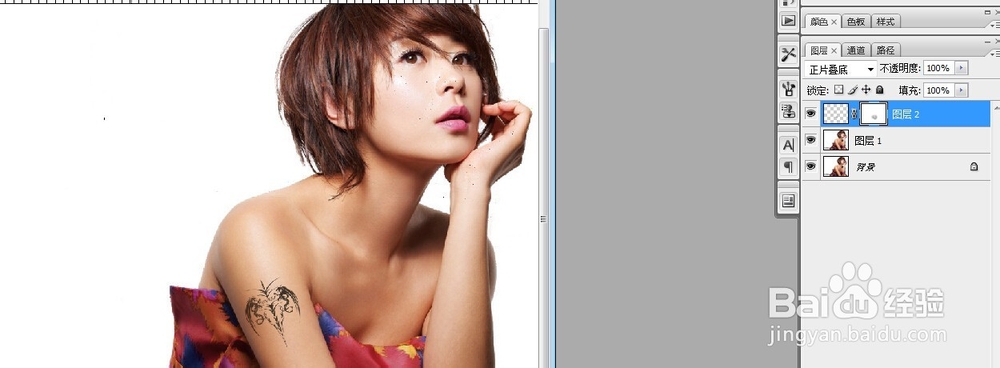怎么样给图片添加纹身效果
1、打开一个图片,并复制一层
2、点击菜单栏中的文件——打开,打开纹样图片。按CTRL+A全选,并按CTRL+C复制
3、返回人像照片,按CTRL+V将纹样粘贴到正在编辑的照片文件中,并自动生成新的图层2,如图
4、在图层面板中,将图层2的图层混合模式设置为正片叠底,如图
5、点击菜单栏中的编辑-自由变换,图像上出现控制点后,将鼠标移至角点位置,当鼠标变成双向箭头后进行拖动,缩小图像
6、选择工具箱中的多边形套索工具,勾选人物的手臂部分
7、点击菜单栏中的选择-修改-扩展,在打开的扩展选区对话框设置扩展量为2像素,单击确定
8、选择菜单栏中的选择-反向,将除手臂以外的部分选中,并按DELETE删除
9、按CTRL+D,取消选区,在图层面板中,单击添加图层蒙板,选择画笔工具,在选项栏中设置柔角画笔的不透明度为20%,然后使用画笔工具在图层蒙板中涂抹增加纹身光感
10、最终效果
声明:本网站引用、摘录或转载内容仅供网站访问者交流或参考,不代表本站立场,如存在版权或非法内容,请联系站长删除,联系邮箱:site.kefu@qq.com。
阅读量:57
阅读量:43
阅读量:26
阅读量:88
阅读量:71